Uživamo u korištenju alata naredbenog retka za obavljanje određenih funkcija. Vrlo je jednostavan za upotrebu. Također se široko koristimo Windows okvir za pretraživanje od Izbornik Start ili Početni zaslon, ovisno o vašem operativnom sustavu. Kada zadatak obično započnemo s izbornika Start, on se ne izvršava s administratorskim pravima. Evo kako to promijeniti. Ovaj savjet za pisanje naredbe u okvir za pretraživanje i pritiskanje Shift + Ctrl + Enter otvoriti ga dok administrator radi u Windows 10 isto.
Čitati: Popis naredbi za pokretanje u sustavu Windows 10.
Pokrenite naredbe iz okvira za pretraživanje kao administrator
Da biste pokrenuli naredbeni redak, kao administrator, iz okvira za pretraživanje sustava Windows jednostavno upišite naredbeni redak u izbornik Start.
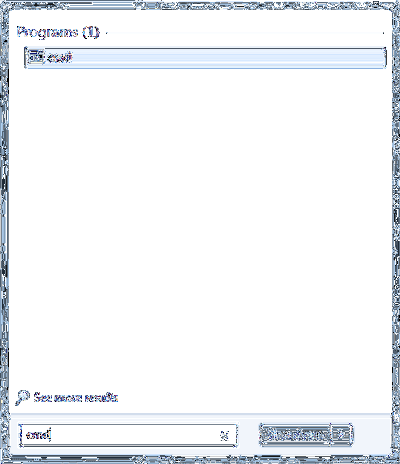
Zatim, čekaj tipke Shift i Ctrl, i pritisnite Enter.
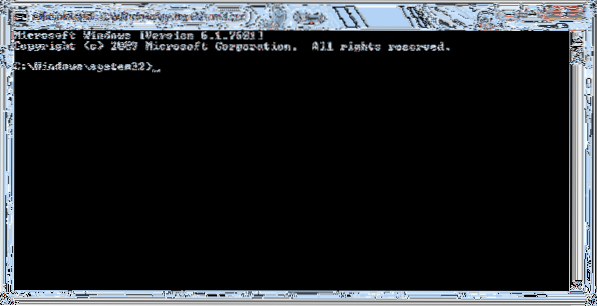
U sustavu Windows Vista i novijim, onemogućeno je pokretanje određenih aplikacija zbog nedostatka dozvola. Dakle, da biste ga nadogradili, možda ćete ga morati pokrenuti kao administrator.
Obično bi netko tražio cmd, kliknite ga desnom tipkom miša, a zatim iz kontekstnog izbornika koji se pojavi odaberite "Pokreni kao administrator" do otvorite naredbeni redak kao admin. Windows 10/8/7 / Vista Start Search Box služi istoj funkciji ako unesete naredbu, držite tipke Shift i Ctrl, i pritisnite Unesi.
Ako ste omogućili kontrolu korisničkog računa (UAC), tada se otvara UAC zaslon koji morate prihvatiti.
Ovo se odnosi na Windows 10/8.1 isto. Pokušajte upisati CMD na početnom zaslonu, a zatim držite Shift + Ctrl i pritisnite Enter. Vidjet ćete UAC redak, a nakon toga otvorili su se povišeni prozori naredbenog retka. Svakako - možete ga otvoriti i putem WinX izbornika, ali ovo je još jedan način da to učinite.
Također možete:
- Otvorite povišeni naredbeni redak pomoću CMD-a
- Pokrenite naredbe iz adresne trake Explorera.
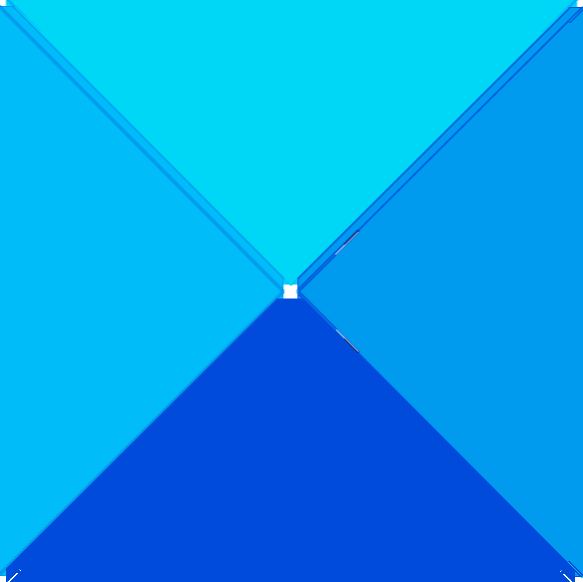
 Phenquestions
Phenquestions


